Excel VBA编程 常量
Excel VBA编程 编辑代码

Excel VBA编程编辑代码在编辑代码过程中,为了避免手工输入错误的代码,可以右击【代码】编辑窗口中的空白处,通过执行其中的命令,完成代码的编写,或查看代码的相关信息,方便用户使用。
1.属性/方法列表在编辑添加的对象时,需要查看该对象所包含的属性及方法,可以右击【代码】编辑窗口空白处,执行【属性/方法列表】命令,此时会在【代码】编辑窗口中显示出所有可利用的属性或方法。
例如,如果需要查看窗体“Management”的属性时,可以执行【属性/方法列表】命令,来查看窗体的属性,如图2-25所示。
执行查看属性图2-25 执行【属性/方法列表】命令2.常数列表在编辑代码过程中,很多时候需要用到常数,因此,在【代码】编辑窗口中,提供查看常数功能。
例如,使用“MsgBox”函数时,如果需要选择弹出对话框的按钮类型,可以执行【常数列表】命令,在弹出的列表框中,将列出其中的常量,选择其中的按钮类型常量,如图2-26所示。
执行图2-26 常数列表3.快速信息在查看代码时,如果需要查看代码中变量、函数、语句、方法或过程的语法,可以执行【快速信息】命令,则会显示项目的语法,且突出显示其中的参数。
对具有参数的函数或过程而言,输入的参数是粗体的,直到使用逗号来分隔它与下一个参数。
例如,查看“InputBox”函数的语法,可以在【代码】编辑窗口中,右击该函数,执行【快速信息】命令,则显示出该函数的语法,如图2-27所示。
执行图2-27 快速信息4.参数信息与“快速信息”不同的是,如果用户只需要查看函数或语句的参数信息,可以选择该函数或语句,执行【参数信息】命令,突出显示参数的相关信息。
例如,查看【代码】编辑窗口中,“Sheets”对象的参数,在其括号内,右击并执行【参数信息】命令,则弹出该对象的参数信息,如图2-28所示。
参数信息图2-28 参数信息5.自动完成关键字为了使用户方便编写代码,而不必记忆大量函数名称。
可以使用【代码】编辑窗口提供的自动完成关键字功能,即用户只需要输入足以识别的关键字,则剩余部分系统将自动完成输入。
如何在Excel中使用VBA编程实现数据处理自动化

如何在Excel中使用VBA编程实现数据处理自动化在Excel中使用VBA编程可以实现数据处理的自动化,提高工作效率和准确性。
本文将介绍如何利用VBA编写程序来实现自动化数据处理。
一、VBA简介VBA(Visual Basic for Applications)是一种基于Visual Basic语言的宏语言,可以用于在Microsoft Office程序中自定义功能和自动化操作。
在Excel中,通过VBA编写的程序可以实现对数据的操作和处理。
二、VBA编辑器和常用操作1. 打开VBA编辑器在Excel中,按下Alt+F11组合键,或者点击开发工具栏中的“Visual Basic”按钮,即可打开VBA编辑器。
2. 编写VBA代码在VBA编辑器中,可以编写各种VBA代码。
以下是一些常用的VBA编程操作:(1)声明变量使用Dim语句声明一个或多个变量,如:Dim i As Integer,声明了一个整型变量i。
(2)赋值操作使用赋值语句将某个值或表达式赋给变量,如:i = 10。
(3)循环结构使用For、While、Do While等循环语句,实现循环操作。
例如,使用For循环遍历一列数据。
(4)条件判断使用If、Else、Select Case等条件判断语句,实现条件判断和分支控制。
(5)操作单元格和工作表使用Range对象和Worksheet对象,对单元格和工作表进行操作。
例如,使用Range对象的Value属性读取或写入单元格的值。
(6)调用Excel内置函数可以直接在VBA代码中调用Excel内置函数,如SUM、AVERAGE等。
3. 运行VBA代码在VBA编辑器中编写好代码后,按下F5键或者点击工具栏中的“运行”按钮,即可运行VBA代码。
运行后,可以在Excel中看到代码的执行结果。
三、实现数据处理自动化的示例下面通过一个示例来演示如何利用VBA编写程序实现数据处理自动化。
假设有一个Excel表格,包含学生的成绩数据(学生姓名、科目、成绩),现在需要将每个学生每个科目的成绩累加,并计算平均成绩。
Excel_VBA编程常用实例(150例)
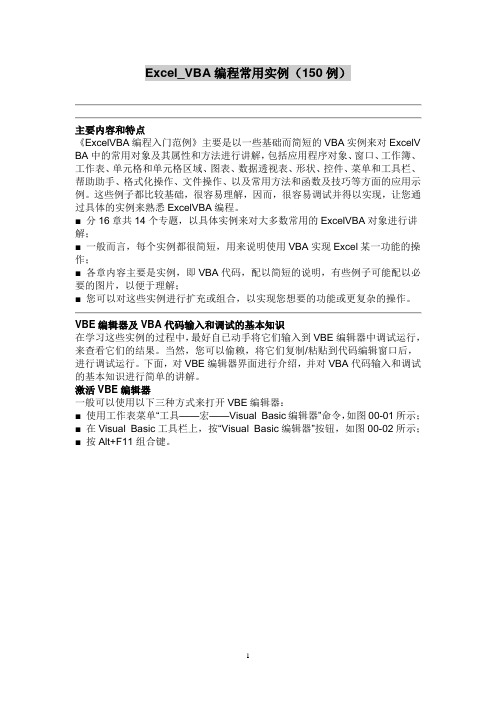
Excel_VBA编程常用实例(150例)主要内容和特点《ExcelVBA编程入门范例》主要是以一些基础而简短的VBA实例来对ExcelV BA中的常用对象及其属性和方法进行讲解,包括应用程序对象、窗口、工作簿、工作表、单元格和单元格区域、图表、数据透视表、形状、控件、菜单和工具栏、帮助助手、格式化操作、文件操作、以及常用方法和函数及技巧等方面的应用示例。
这些例子都比较基础,很容易理解,因而,很容易调试并得以实现,让您通过具体的实例来熟悉ExcelVBA编程。
■ 分16章共14个专题,以具体实例来对大多数常用的ExcelVBA对象进行讲解;■ 一般而言,每个实例都很简短,用来说明使用VBA实现Excel某一功能的操作;■ 各章内容主要是实例,即VBA代码,配以简短的说明,有些例子可能配以必要的图片,以便于理解;■ 您可以对这些实例进行扩充或组合,以实现您想要的功能或更复杂的操作。
VBE编辑器及VBA代码输入和调试的基本知识在学习这些实例的过程中,最好自已动手将它们输入到VBE编辑器中调试运行,来查看它们的结果。
当然,您可以偷赖,将它们复制/粘贴到代码编辑窗口后,进行调试运行。
下面,对VBE编辑器界面进行介绍,并对VBA代码输入和调试的基本知识进行简单的讲解。
激活VBE编辑器一般可以使用以下三种方式来打开VBE编辑器:■ 使用工作表菜单“工具——宏——Visual Basic编辑器”命令,如图00-01所示;■ 在Visual Basic工具栏上,按“Visual Basic编辑器”按钮,如图00-02所示;■ 按Alt+F11组合键。
图00-01:选择菜单“工具——宏——Visual Basic编辑器”命令来打开VBE编辑器图00-02:选择Visual Basic工具栏上的“Visual Basic编辑器”命令按钮来打开VBE编辑器此外,您也可以使用下面三种方式打开VBE编辑器:■ 在任一工作表标签上单击鼠标右键,在弹出的菜单中选择“查看代码”,则可进入VBE编辑器访问该工作表的代码模块,如图00-03所示;■ 在工作簿窗口左上角的Excel图标上单击鼠标右键,在弹出的菜单中选择“查看代码”,则可进入VBE编辑器访问活动工作簿的ThisWorkbook代码模块,如图00-04所示;■ 选择菜单“工具——宏——宏”命令打开宏对话框,若该工作簿中有宏程序,则单击该对话框中的“编辑”按钮即可进行VBE编辑器代码模块,如图00-05所示。
Excel VBA编程教程最新完整版

VBA语言基础橄榄树整理一、VBA 语言基础第一节标识符一.定义标识符是一种标识变量、常量、过程、函数、类等语言构成单位的符号,利用它可以完成对变量、常量、过程、函数、类等的引用。
二.命名规则1)字母打头,由字母、数字和下划线组成,如A987b_23Abc2)字符长度小于40,(Excel2002 以上中文版等,可以用汉字且长度可达254 个字符)3)不能与VB 保留字重名,如public, private, dim, goto, next, with, integer, single等第二节运算符定义:运算符是代表VB某种运算功能的符号。
1)赋值运算符2)数学运算符&、+ (字符连接符)、+(加)、-(减)、Mod(取余)、\(整除)、*(乘)、/(除)、-(负号)、^(指数)3)逻辑运算符Not(非)、And(与)、Or(或)、Xor(异或)、Eqv(相等)、Imp(隐含)4)关系运算符= (相同)、<>(不等)、>(大于)、<(小于)、>=(不小于)、<=(不大于)、Like、Is5)位运算符Not(逻辑非)、And(逻辑与)、Or(逻辑或)、Xor(逻辑异或)、Eqv(逻辑等)、Imp(隐含)第三节数据类型VBA 共有12 种数据类型,具体见下表,此外用户还可以根据以下类型用Type 自定义数据类型。
数据类型类型标识符字节字节型Byte 无1布尔型Boolean 无2整数型Integer % 2长整数型Long & 4单精度型Single ! 4双精度型Double # 8日期型Date 无8 公元100/1/1-99/12/31货币型Currency @ 8小数点型Decimal 无14变体型Variant 无以上任意类型,可变对象型Object 无4第四节变量与常量1)VBA 允许使用未定义的变量,默认是变体变量。
2)在模块通用说明部份,加入Option Explicit 语句可以强迫用户进行变量定义。
excelVBA编程入门教程
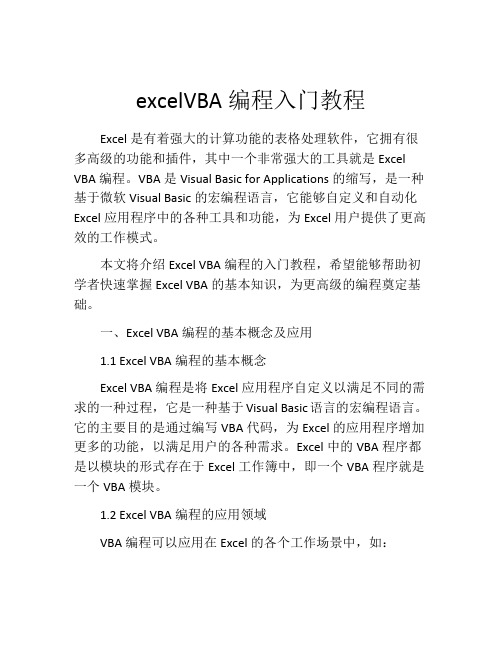
excelVBA编程入门教程Excel是有着强大的计算功能的表格处理软件,它拥有很多高级的功能和插件,其中一个非常强大的工具就是Excel VBA编程。
VBA是Visual Basic for Applications的缩写,是一种基于微软Visual Basic的宏编程语言,它能够自定义和自动化Excel应用程序中的各种工具和功能,为Excel用户提供了更高效的工作模式。
本文将介绍Excel VBA编程的入门教程,希望能够帮助初学者快速掌握Excel VBA的基本知识,为更高级的编程奠定基础。
一、Excel VBA编程的基本概念及应用1.1 Excel VBA编程的基本概念Excel VBA编程是将Excel应用程序自定义以满足不同的需求的一种过程,它是一种基于Visual Basic语言的宏编程语言。
它的主要目的是通过编写VBA代码,为Excel的应用程序增加更多的功能,以满足用户的各种需求。
Excel中的VBA程序都是以模块的形式存在于Excel工作簿中,即一个VBA程序就是一个VBA模块。
1.2 Excel VBA编程的应用领域VBA编程可以应用在Excel的各个工作场景中,如:1. 宏编程:可以记录和自动运行宏,实现一些简单的处理任务。
2. 工具开发:可以开发各种Excel插件和工具,比如定制化函数、自己的样式和格式等等。
3. 数据分析:可以对Excel表格数据进行数据处理和分析,如在表格中运行SQL查询,或者导出表格数据到文件中。
4. 程序设计:可以用VBA实现比较复杂的程序设计,例如用VBA编写一个计算器,或者制作一个批处理文件。
二、Excel VBA编程入门教程2.1 Excel VBA编程环境的搭建在执行Excel VBA编程之前需要设置一下运行环境,具体操作步骤如下:1. 打开Excel文件,点击“开发工具”选项卡,勾选“Visual Basic”选项。
2. 在Visual Basic Editor中,点击“插入”菜单,选择“模块”以插入一个新的VBA模块。
什么是EXCEL VBA

第1讲什么是EXCEL VBA1.1 为什么要学习EXCEL VBA现在,财务软件已经趋于普及,会计人员的工作效率大幅度提高,减轻了会计人员大工作强度。
财务软件但优点是从数据但输入、处理、输出实现了一体化,在会计数据但利用方面,尽管财务软件一直都作改进,但客观上还是满足不了管理工作但要求。
因此,作实际工作中,EXCEL被大量应用,EXCEL但特点是简单易用,操作灵活,大大地弥补了会计软件地不足。
但是,EXCEL处理数据的缺点是,每一步都要人工操作和控制,对重复性的工作,每次都要重复去作。
EXCEL VBA能够将重复的工作编写成程序,这样就能够提高效率和避免人为操作的错误。
1.2 什么是VBAVBA(Visual Basic For Applications)是微软开发出来在其桌面应用程序中执行通用的自动化(OLE)任务的编程语言。
VBA 是Visual Basic的一个子集,VBA不同于VB,原因是VBA要求有一个宿主应用程序才能远行(需要在EXCEL等软件的运行下才能运行),而且不能用于创建独立应用程序。
而VB可用于创建独立的应用程序。
VBA可使常用的过程或者进程自动化,可以创建自定义的解决方案,最适用于来定制已有的桌面应用程序。
通常意义上的VBA就是在Office中包含着的一种加强Office功能的Basic语言。
经过发展,在Office中,Word、Excel、Access、PowerPoint等个软件都有了自己的程序设计语言,分别称为WordBasic、ExcelBasic、AccessBasic、PowerPointBasic (在Outlook中的开发语言为Visual Basic Scripting Edition)。
通常统一称为VBA(VB for Application)。
本讲座,主要基于EXCEL VBA进行讲解。
VBA和VB的区别包括如下几个方面:(1)VB是设计用于创建标准的应用程序,而VBA是在已有的应用程序(EXCEL等)下运行,实行有关操作、处理、查询等的自动化,提高效率。
Excel宏编程进阶VBA常用对象与方法详解

Excel宏编程进阶VBA常用对象与方法详解Excel宏编程是一项强大的工具,通过使用VBA(Visual Basic for Applications)语言,可以实现自动化任务和高级数据处理。
本文将详细介绍Excel宏编程中常用的对象和方法,以帮助读者更好地掌握Excel VBA编程。
一、对象的介绍在Excel宏编程中,对象是一切的基础。
对象是指Excel中的各种元素,如工作表、单元格、图表等。
每个对象都有自己的属性和方法,用来控制和操作对象的行为。
1. Application对象:Application对象是Excel VBA编程的最顶层对象,它代表Excel应用程序本身。
通过Application对象,可以控制Excel的各种属性和行为。
例如,设置程序标题、显示警告信息等。
2. Workbook对象:Workbook对象代表一个Excel工作簿,可以通过它来操作工作簿的属性和方法。
例如,打开、保存、关闭工作簿,以及设置工作簿的属性等。
3. Worksheet对象:Worksheet对象代表一个工作表,可以通过它来操作工作表的属性和方法。
例如,插入行列、复制粘贴数据等。
Range对象代表一个单元格或多个单元格的集合,可以通过它来操作单元格的属性和方法。
例如,设置单元格的值、格式、合并单元格等。
5. Chart对象:Chart对象代表一个图表,可以通过它来操作图表的属性和方法。
例如,设置图表类型、添加数据系列等。
二、常用方法的介绍Excel VBA提供了许多常用方法,用于处理数据、控制对象的行为以及实现各种功能。
1. Cells方法:Cells方法用于操作单元格,在指定工作表上返回特定单元格的值。
例如,Cells(1, 1)代表第一个工作表的第一个单元格。
2. Select方法:Select方法用于选择对象,可以在程序中对选定的对象进行操作。
例如,使用Range对象的Select方法选中一个区域,然后对该区域进行操作。
excelvba编程速查宝典

excelvba编程速查宝典一、Excel VBA简介与用途Excel VBA(Visual Basic for Applications)是一种为Microsoft Office 应用程序(如Excel)提供的编程语言。
通过VBA,用户可以自定义Excel的功能,实现自动化操作,提高工作效率。
VBA编程在企业级应用中尤为常用,可以帮助用户轻松实现复杂的业务逻辑和数据分析。
二、编写Excel VBA程序的基本步骤1.打开Excel,并创建一个新的工作簿。
2.按下Alt + F11键,打开VBA编辑器。
3.点击“插入”菜单,选择“模块”按钮,创建一个新的模块。
4.在模块中编写VBA代码。
5.按下F5键,运行程序。
根据需要调整代码,直至实现预期功能。
三、VBA编程基础3.1 变量与数据类型在VBA中,变量需先声明后使用。
常见的数据类型有:Integer(整数)、Long(长整数)、Single(单精度浮点数)、Double(双精度浮点数)、String (字符串)等。
3.2 常用内部函数VBA提供了丰富的内部函数,如:SUM(求和)、AVERAGE(平均值)、IF(条件判断)等。
3.3 控制结构VBA的控制结构包括:顺序结构、分支结构(If...Then...Else)、循环结构(For...Next、While...Wend等)。
3.4 循环与条件语句循环语句用于重复执行一段代码,如:For...Next、While...Wend等。
条件语句用于根据条件执行不同的代码块,如:If...Then...Else。
四、Excel对象模型与组件4.1 工作簿对象:代表整个Excel文件,包含工作表、图表等组件。
4.2 工作表对象:代表Excel文件中的一个工作表,包含单元格、行、列等对象。
4.3 单元格对象:工作表中的基本单元,用于存储数据和执行公式。
五、常用Excel VBA编程实例5.1 自动填充功能:使用ADDRESS和INDEX函数实现。
vba使用手册
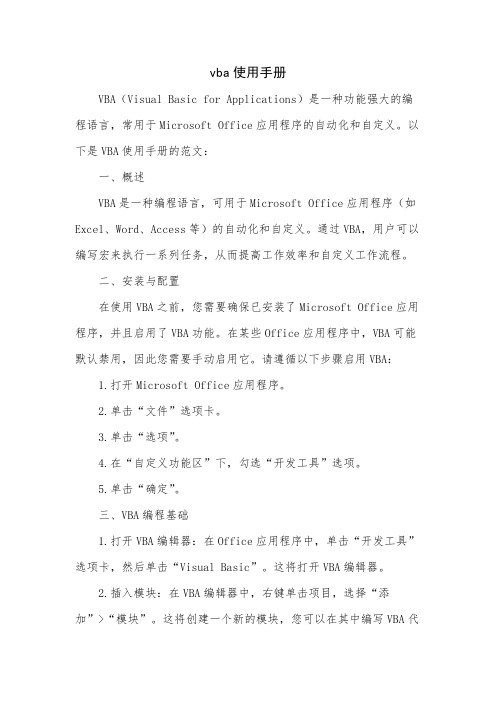
vba使用手册VBA(Visual Basic for Applications)是一种功能强大的编程语言,常用于Microsoft Office应用程序的自动化和自定义。
以下是VBA使用手册的范文:一、概述VBA是一种编程语言,可用于Microsoft Office应用程序(如Excel、Word、Access等)的自动化和自定义。
通过VBA,用户可以编写宏来执行一系列任务,从而提高工作效率和自定义工作流程。
二、安装与配置在使用VBA之前,您需要确保已安装了Microsoft Office应用程序,并且启用了VBA功能。
在某些Office应用程序中,VBA可能默认禁用,因此您需要手动启用它。
请遵循以下步骤启用VBA:1.打开Microsoft Office应用程序。
2.单击“文件”选项卡。
3.单击“选项”。
4.在“自定义功能区”下,勾选“开发工具”选项。
5.单击“确定”。
三、VBA编程基础1.打开VBA编辑器:在Office应用程序中,单击“开发工具”选项卡,然后单击“Visual Basic”。
这将打开VBA编辑器。
2.插入模块:在VBA编辑器中,右键单击项目,选择“添加”>“模块”。
这将创建一个新的模块,您可以在其中编写VBA代码。
3.编写代码:在模块中,您可以编写VBA代码来定义宏和过程。
例如,以下是一个简单的VBA过程,用于在Excel工作表中添加一个按钮,单击该按钮时将显示一个消息框:vbaSub AddButton()Dim btn As ButtonSet btn = ActiveSheet.Buttons.Add(10, 10, 50, 20) With btn.OnAction = "MessageBox".Caption = "Click me"End WithEnd Sub4.运行代码:在VBA编辑器中,您可以运行代码并测试宏。
Excel VBA基础教程
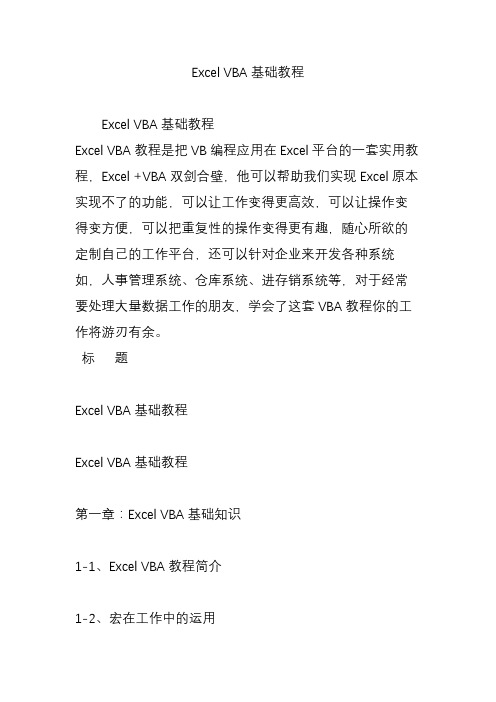
Excel VBA基础教程Excel VBA基础教程Excel VBA教程是把VB编程应用在Excel平台的一套实用教程,Excel +VBA双剑合壁,他可以帮助我们实现Excel 原本实现不了的功能,可以让工作变得更高效,可以让操作变得变方便,可以把重复性的操作变得更有趣,随心所欲的定制自己的工作平台,还可以针对企业来开发各种系统如,人事管理系统、仓库系统、进存销系统等,对于经常要处理大量数据工作的朋友,学会了这套VBA教程你的工作将游刃有余。
标题Excel VBA基础教程Excel VBA基础教程第一章:Excel VBA基础知识1-1、Excel VBA教程简介1-2、宏在工作中的运用1-3、Excel VBA基础1-4、Excel VBA窗口介绍1-5、Excel VBA代码编写规则1-6、对象1-7、属性1-8、方法1-9、常量与变量1-10、数据类型1-11、判断语句之IF1-12、判断语句IF之多条件1-12B、If条件判断小结1-13、判断语句之SELECT1-14、循环语句之DO...LOOP1-15、循环语句之DO...LOOP实例1-16、循环语句之DO WHILE...LOOP1-17、循环语句之DO UNTIL...LOOP1-18、循环语句之WHILE与UNTIL位置变化1-18B、DO...LOOP 语法小结1-19、.循环语句之FOR EACH...NEXT1-20、循环语句之FOX...NEXT1-20B、For...NEXT小结与实例1-21、用语句FOR...NEXT制作九九乘法表1-22、exit与end语句1-23、跳转语句1-24、错误分支语句1-25、with语句1-26、VBA与公式1-27、VBA与函数11-28、VBA与函数21-29、VBA与运算符1-30、like运算符1-31、like运算符运用1-32.综合运用(盘点清单核对)第二章:Excel工作簿和工作表操作2-0、工作簿与工作表基础知识2-1、工作簿的表示方法2-2、当前工作簿与活动工作簿2-3、工作簿基础操作2-4、工作簿实例应用2-5、工作表的表示方法2-6、工作表集合应用2-7、工作表增加与删除2-8、工作表增加删除实例2-9、工作表移动与复制2-10、工作表选择与激活2-11、工作簿综合运用(拆分工作簿)第三章:Excel单元格区域操作3-0、EXCEL单元格基础3-1、Range引用基础13-2、Range引用基础23-3、Range引用与变量3-4、Range引用与索引值3-5、Range引用与索引值应用(有条件的平均工资)3-6、Cells单元格引用基础3-7、单元格简写3-8、三种单元格引用小结3-9、行、列引用3-10、row与column属性3-11、单元格的值与地址3-12、单元格移动与复制3-13、行列插入与删除3-14、活动单元格与选择区域3-15、UsedRange已使用区域(条件统计)3-16、currentregion当前区域3-17、单元格的Offset(给工资条加、减表头)3-18、单元格的resize(单据数据保存)3-19、单元格所在行与列(删除空行)3-20、specialcells定位(按批注汇总)3-21、FIND单元格查找技术3-22、单元格查找应用(制作查询系统)3-23、FIND实例应用(进销存之入库单)3-24、FIND实例应用(进销存之入库单)3-25、单元格END属性3-26、单元格END属性应用(查找分期付款最后月份) 3-27、最后的格格3-28、单元格并集(Union)3-29、单元格并集应用(条件筛选)3-30、单元格交集(Intersect)3-31、单元格式之数字格式3-32、单元格式之字体(VBA实现条件格式)3-33、给你点颜色看看(底纹颜色讨论)3-34、单元格式实例(工资条格式化)3-35、利用查找颜色拾取进行颜色汇总3-36、粘贴3-37、选择性粘贴3-38、合并单元格(相同部门的合并)3-39、合并单元格实例(取消合并单元格并保持数据)。
Excel VBA编程常用实例 例
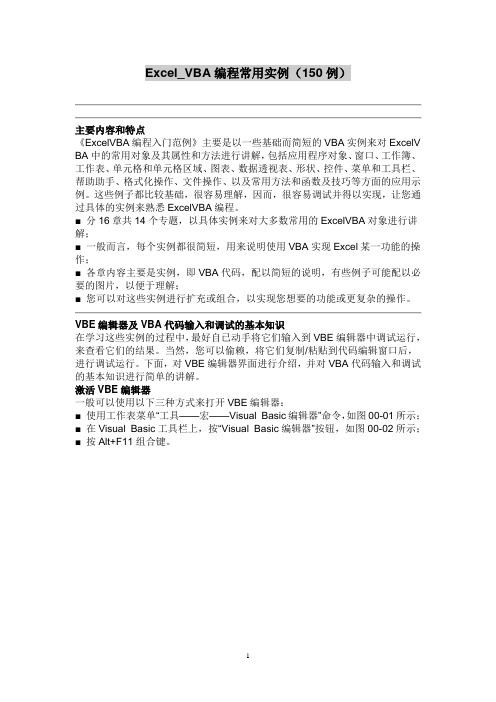
图 00-06:刚打开 VBE 编辑器时的窗口 可以在“工程资源管理器”中双击任一对象打开代码窗口,或者选择菜单“插入—— 模块”或“插入——类模块”来打开代码窗口。一般 VBE 编辑器窗口及各组成部件 名称如图 00-07 所示,可以通过“视图”菜单中的菜单项选择所出现的窗口。同时, 可以在“工程属性”窗口中设置或修改相应对象的属性。
图 00-09:帮助搜索窗口
■ 可以按 F2 键,调出“对象浏览器”窗口(如图 00-10 所示),在搜索文本框中输 入需要帮助的关键词,将会在“搜索结果”中出现一系列相关的对象及方法、属性
7
列表,单击相应的对象则会在“类”和“成员”列表框中显示相应的对象和方法、属 性成员列表,在成员列表中相应的项目上按 F1 键即会出现详细的帮助信息。(“对 象浏览器”是一个很好的帮助工具,值得好好研究)
示例 01-03:处理光标(Cursor 属性) Sub ViewCursors()
图 00-10:对象浏览器窗口 参考资料 《ExcelVBA 编程入门范例》参考或引用了以下书籍和资料: (1)Excel 2003 高级 VBA 编程宝典
8
(2)Excel 2003 与 VBA 编程从入门到精通(中文版) (3)巧学巧用 Excel 2003 VBA 与宏(中文版) (4)ExcelVBA 应用程序专业设计实用指南 (5)ExcelVBA 应用开发与实例精讲 (6)一些网上资源
1
图 00-01:选择菜单“工具——宏——Visual Basic 编辑器”命令来打开 VBE 编辑 器
图 00-02:选择 Visual Basic 工具栏上的“Visual Basic 编辑器”命令按钮来打开 VBE 编辑器 此外,您也可以使用下面三种方式打开 VBE 编辑器:
如何使用Excel进行脚本编程和自动化处理
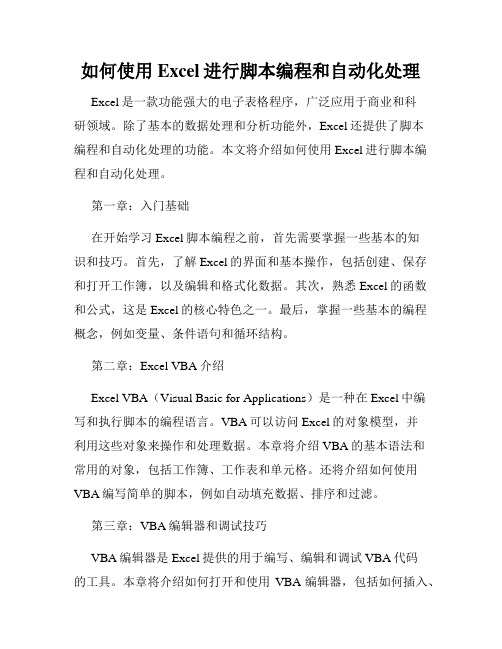
如何使用Excel进行脚本编程和自动化处理Excel是一款功能强大的电子表格程序,广泛应用于商业和科研领域。
除了基本的数据处理和分析功能外,Excel还提供了脚本编程和自动化处理的功能。
本文将介绍如何使用Excel进行脚本编程和自动化处理。
第一章:入门基础在开始学习Excel脚本编程之前,首先需要掌握一些基本的知识和技巧。
首先,了解Excel的界面和基本操作,包括创建、保存和打开工作簿,以及编辑和格式化数据。
其次,熟悉Excel的函数和公式,这是Excel的核心特色之一。
最后,掌握一些基本的编程概念,例如变量、条件语句和循环结构。
第二章:Excel VBA介绍Excel VBA(Visual Basic for Applications)是一种在Excel中编写和执行脚本的编程语言。
VBA可以访问Excel的对象模型,并利用这些对象来操作和处理数据。
本章将介绍VBA的基本语法和常用的对象,包括工作簿、工作表和单元格。
还将介绍如何使用VBA编写简单的脚本,例如自动填充数据、排序和过滤。
第三章:VBA编辑器和调试技巧VBA编辑器是Excel提供的用于编写、编辑和调试VBA代码的工具。
本章将介绍如何打开和使用VBA编辑器,包括如何插入、删除和修改代码。
此外,还将介绍一些调试技巧,例如设置断点、观察变量和单步执行代码。
这些技巧可以帮助我们找出脚本中的错误,并进行及时的修正。
第四章:脚本编程实例本章将通过一些实际的例子来演示如何使用VBA进行脚本编程。
例如,如何根据条件筛选数据、如何自动生成报告和图表、如何批量处理文件等。
这些实例可以帮助读者更好地理解和掌握VBA的应用,同时也可以根据实际需求进行相应的修改和扩展。
第五章:自动化处理自动化处理是Excel的另一个重要特性,它可以帮助我们减少重复性的工作,提高工作效率。
本章将介绍如何使用Excel的自动化功能,例如自动填充、自动排序和自动筛选。
此外,还将介绍如何使用VBA编写自动化脚本,例如批量导入数据、批量修改格式和批量生成报告。
如何使用Excel进行VBA编程

如何使用Excel进行VBA编程使用Excel进行VBA编程的方法可以帮助用户在Excel中自动执行特定任务,并提高工作效率。
以下是一些实用的步骤,帮助您了解如何进行VBA编程。
第一步:启用Excel的开发人员选项为了使用VBA编程,您需要在Excel中启用开发人员选项。
请按照以下步骤操作:1. 打开Excel,并单击工具栏上的“文件”选项。
2. 在弹出的菜单中,选择“选项”。
3. 在Excel选项窗口中,选择“自定义功能区”。
4. 在右侧的“主选项卡”列表中,勾选“开发人员”,然后单击“确定”按钮。
现在,您将在Excel工具栏上看到一个新的“开发人员”选项卡。
第二步:打开Visual Basic编辑器在Excel中,VBA代码是通过Visual Basic编辑器编写和编辑的。
按照以下步骤操作:1. 单击Excel工具栏上的“开发人员”选项卡。
2. 在“代码”组中,单击“Visual Basic”按钮。
这将打开Visual Basic编辑器窗口,您可以在其中编写和编辑VBA 代码。
第三步:编写VBA代码在Visual Basic编辑器中,您可以开始编写VBA代码。
以下是一些示例代码,帮助您入门:1. 创建一个新的子程序:在编辑器窗口中,单击“插入”菜单,然后选择“模块”。
在模块窗口中,您可以键入以下简单的VBA代码:```Sub HelloWorld()MsgBox "Hello, World!"End Sub```2. 编写一个简单的循环:您可以使用VBA编写循环以重复执行任务。
以下是一个示例:```Sub NumberLoop()Dim i As IntegerFor i = 1 To 10Cells(i, 1).Value = iNext iEnd Sub```3. 创建一个自定义函数:您可以使用VBA编写自己的函数,并在Excel中调用。
以下是一个示例:```Function AddNumbers(a As Integer, b As Integer) As IntegerAddNumbers = a + bEnd Function```这些示例只是VBA编程的一小部分。
Excel高级技巧使用宏和VBA编程实现批量数据处理
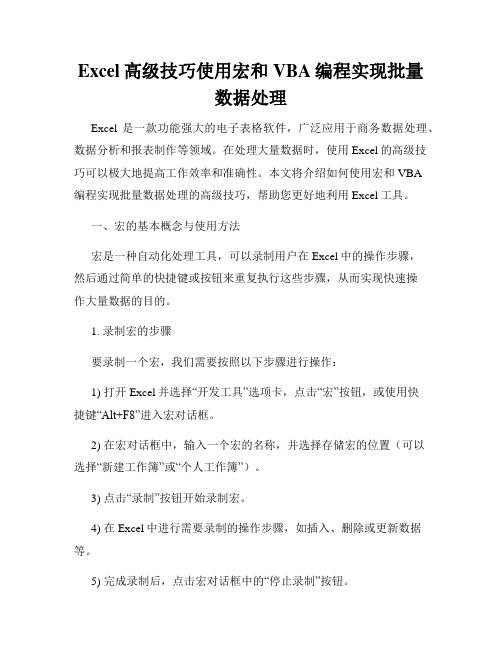
Excel高级技巧使用宏和VBA编程实现批量数据处理Excel是一款功能强大的电子表格软件,广泛应用于商务数据处理、数据分析和报表制作等领域。
在处理大量数据时,使用Excel的高级技巧可以极大地提高工作效率和准确性。
本文将介绍如何使用宏和VBA编程实现批量数据处理的高级技巧,帮助您更好地利用Excel工具。
一、宏的基本概念与使用方法宏是一种自动化处理工具,可以录制用户在Excel中的操作步骤,然后通过简单的快捷键或按钮来重复执行这些步骤,从而实现快速操作大量数据的目的。
1. 录制宏的步骤要录制一个宏,我们需要按照以下步骤进行操作:1) 打开Excel并选择“开发工具”选项卡,点击“宏”按钮,或使用快捷键“Alt+F8”进入宏对话框。
2) 在宏对话框中,输入一个宏的名称,并选择存储宏的位置(可以选择“新建工作簿”或“个人工作簿”)。
3) 点击“录制”按钮开始录制宏。
4) 在Excel中进行需要录制的操作步骤,如插入、删除或更新数据等。
5) 完成录制后,点击宏对话框中的“停止录制”按钮。
2. 运行宏的方法录制完成后的宏可以通过以下方式进行运行:1) 使用快捷键:在Excel中按下快捷键“Alt+F8”,弹出宏对话框,在对话框中选择要运行的宏并点击“运行”按钮。
2) 使用按钮:可以通过添加一个按钮来运行宏。
在“开发工具”选项卡的“插入”组中,选择“按钮”形状,拖动鼠标绘制一个按钮,接着选择要运行的宏并点击“确定”按钮。
二、使用VBA编程实现高级批量数据处理除了录制宏外,我们还可以使用VBA(Visual Basic for Applications)编程语言来实现更为复杂的批量数据处理操作。
下面是一个简单的示例,演示如何通过VBA编程实现自动筛选数据并进行求和计算。
在开始编写VBA代码之前,请确保“开发工具”选项卡已打开。
然后按照以下步骤进行操作:1. 打开VBA编辑器点击“开发工具”选项卡中的“Visual Basic”按钮,或使用快捷键“Alt+F11”打开VBA编辑器。
ExcelVBA编程数值型数据类型

ExcelVBA编程数值型数据类型Excel VBA编程数值型数据类型数值型的数据共包含6种,例如,Integer、Long等。
其中,数值型数据可以分为整型和浮点型,主要⽤于表⽰固定精度和范围的数值型数据。
下⾯具体数值型数据的功能:●Integer和LongInteger和Long分别表⽰整数型和长整数型的数据,⽤于保存整数。
它们的运算速度快、精确,但表⽰的数据范围⼩。
其中,整数型数值是指数据常量或者变量为整数,即没有⼩数部分的数。
整数型数值可以是正数或者负数。
例如,2、5、-6等,⽽1.13和0.4333不是整数。
整数型数值⼀般相对范围较⼩,其取值范围在-32768~32767之间,数据的存储为16位(2个字节)的数值形式。
在声明整数型字符时,可以使⽤Integer关键字,也可以使⽤整数类型声明字符——百分⽐符号(%)。
提⽰Integer类型的数值,当为其取值范围-32768~32767之外的数据时,程序运⾏时就会产⽣“溢出”⽽中断。
可以在⼀个语句中利⽤Integer声明⼏个变量。
例如,在下⾯的语句中,变量intX、intY、与intZ被声明为Integer 类型的变量。
Dim intX As Integer, intY As Integer, intZ As Integer或者,还可以使⽤IntX%声明Integer类型变量,如:Dim IntX%如果⽤户所存放的数据为整数,应该将他声明成Integer或者Long类型。
整数的运算速度⽐较快,并且占⽤的内存空间较⼩。
尤其在循环中作为计数器变量使⽤时,Integer或者Long 类型尤为重要。
下⾯介绍长整数型数据的⽤法:长整数型数据也是整数,但其取值范围要⽐整数型数据更⼤。
⼀般长整数型的数据存储为3 2位(4个字节)的数值形式,其取值范围为-2147483648~2147483647。
在声明长整数型字符时,可以使⽤Long关键字,如:Dim LongX As Long或者,也可以使⽤长整数型声明字符——和号(&),如:Dim LongY&●Single和DoubleSingle和Double分别表⽰单精度和双精度型数据,可以⽤于保存浮点实数,且表⽰的数据范围⼤,但运算速度较慢。
vba xlup用法 -回复
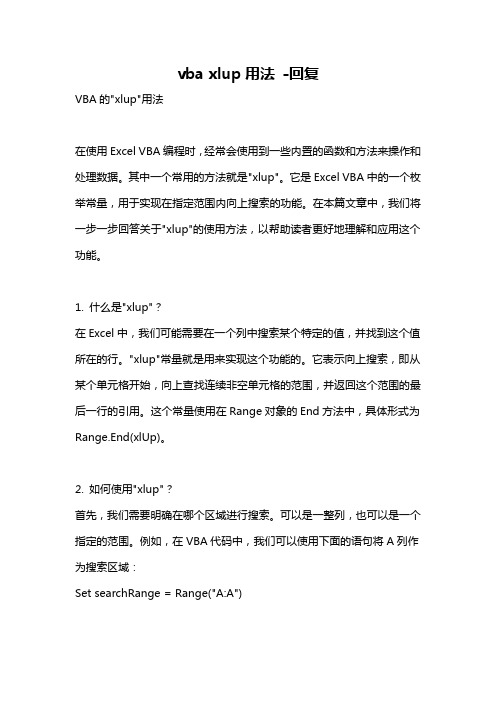
vba xlup用法-回复VBA的"xlup"用法在使用Excel VBA编程时,经常会使用到一些内置的函数和方法来操作和处理数据。
其中一个常用的方法就是"xlup"。
它是Excel VBA中的一个枚举常量,用于实现在指定范围内向上搜索的功能。
在本篇文章中,我们将一步一步回答关于"xlup"的使用方法,以帮助读者更好地理解和应用这个功能。
1. 什么是"xlup"?在Excel中,我们可能需要在一个列中搜索某个特定的值,并找到这个值所在的行。
"xlup"常量就是用来实现这个功能的。
它表示向上搜索,即从某个单元格开始,向上查找连续非空单元格的范围,并返回这个范围的最后一行的引用。
这个常量使用在Range对象的End方法中,具体形式为Range.End(xlUp)。
2. 如何使用"xlup"?首先,我们需要明确在哪个区域进行搜索。
可以是一整列,也可以是一个指定的范围。
例如,在VBA代码中,我们可以使用下面的语句将A列作为搜索区域:Set searchRange = Range("A:A")接下来,我们需要确定在哪个单元格开始搜索。
一般情况下,我们会选择最后一行开始搜索,这样可以确保搜索的范围不会遗漏数据。
我们可以使用以下代码找到最后一行的行号:lastRow = Cells(Rows.Count, 1).End(xlUp).Row这里的"Rows.Count"表示最大行数,"1"表示第一列(可以根据实际情况调整)。
"xlUp"常量就是用来从最后一行向上搜索的。
"End"方法会返回搜索到的最后一个连续非空单元格的引用。
接下来,我们可以使用所得到的最后一行的行号来访问该行的其他数据。
例如,我们可以使用以下代码获取最后一行的某个单元格值:lastRowValue = Cells(lastRow, 1).Value这里的"lastRow"表示最后一行的行号,"1"表示第一列(可以根据实际情况调整)。
excel逻辑常量

excel逻辑常量Excel逻辑常量是Excel中用于表示逻辑值的常量,通常用于在公式中表示条件或布尔值。
在Excel中,逻辑常量有两个值,即TRUE 和FALSE,分别代表真和假。
一、逻辑常量的使用在Excel中,可以使用以下方法使用逻辑常量:在单元格中输入“=TRUE()”或“=FALSE()”,然后按Enter键。
这将创建一个逻辑值,并在单元格中显示为TRUE或FALSE。
在公式中使用逻辑函数,例如IF、AND、OR、NOT等,将逻辑常量作为函数的参数。
例如,以下公式将检查A1单元格是否包含“Hello”,如果是,则返回“True”,否则返回“False”:sql=IF(A1="Hello",TRUE(),FALSE())将逻辑常量与其他数值进行比较。
例如,以下公式将检查A1单元格是否包含大于10的数字,如果是,则返回“True”,否则返回“False”:=IF(A1>10,TRUE(),FALSE())二、逻辑常量的作用逻辑常量在Excel中有很多用途,以下是其中的一些:条件判断:使用逻辑常量可以在公式中进行条件判断。
例如,使用IF函数和逻辑常量可以检查一个单元格是否包含某个值,然后根据结果返回不同的值。
循环控制:在VBA编程中,逻辑常量可以用于控制循环的执行。
例如,使用FOR循环和逻辑常量可以循环遍历一个列表,并根据逻辑值的结果来控制循环的执行。
逻辑运算:逻辑常量可以用于逻辑运算,例如AND、OR、XOR等。
例如,以下公式将检查A1和A2单元格中是否都包含数字,如果是,则返回“True”,否则返回“False”:python=AND(ISNUMBER(A1),ISNUMBER(A2))错误处理:在VBA中,逻辑常量可以用于处理错误。
例如,使用ON ERROR GOTO语句和逻辑常量可以处理程序中可能出现的错误。
数据验证:逻辑常量可以用于数据验证,例如验证输入是否符合特定规则。
excelvba的通用声明

excelvba的通用声明Excel VBA(Visual Basic for Applications)是一种在Excel中进行自动化任务和宏编程的编程语言。
通用声明是指在编写VBA代码时常用的一些声明语句和常量的定义,这些声明可以在多个程序模块中共享和重复使用,提高了代码的可读性和可维护性。
在编写Excel VBA代码时,通用声明是非常重要的一部分。
它可以帮助我们定义变量、常量、函数和子程序,并且可以指定它们的类型和作用范围。
通用声明还可以帮助我们在编译和运行代码时检测潜在的错误,提高代码的质量和稳定性。
在VBA中,我们可以使用Dim语句来声明变量。
例如,我们可以声明一个整型变量i,一个字符串变量name,和一个布尔型变量isDone:```Dim i As IntegerDim name As StringDim isDone As Boolean```在声明变量时,我们可以指定变量的类型,以确保变量只能存储特定类型的数据。
这样可以减少代码中的错误和意外结果。
例如,如果我们将一个字符串赋给一个整型变量,VBA将会报错。
我们还可以使用Const语句来声明常量。
常量是在程序执行期间不可更改的值。
例如,我们可以声明一个名为PI的常量,并将其值设置为3.1415926:```Const PI As Double = 3.1415926```在VBA中,函数和子程序是用来执行特定任务的代码块。
我们可以使用Function语句来声明一个函数,使用Sub语句来声明一个子程序。
例如,下面是一个计算两个数之和的函数的声明:```Function AddNumbers(ByVal num1 As Double, ByVal num2 As Double) As DoubleAddNumbers = num1 + num2End Function```在这个例子中,我们使用ByVal关键字来指定函数的参数为传值参数,这意味着函数在执行时会创建参数的副本,而不会修改原始参数的值。
vba 枚举型 使用

vba 枚举型使用VBA枚举型使用在VBA编程中,枚举型(Enum)是一种非常有用的数据类型,它允许我们为一组相关的常量定义一个容易理解和使用的名称。
枚举型可以在程序中代表一组固定的选项,这样可以提高代码的可读性和维护性。
枚举型的定义格式如下:```Enum 枚举名常量名1 = 值1常量名2 = 值2常量名3 = 值3' ...End Enum```其中,枚举名是我们为枚举类型定义的名称,常量名是枚举类型中每个常量的名称,值是与常量相关联的数值。
举个例子,我们定义一个枚举型来表示一周中的每一天:```Enum WeekDaySunday = 1Monday = 2Tuesday = 3Wednesday = 4Thursday = 5Friday = 6Saturday = 7End Enum```在这个例子中,我们定义了一个名为WeekDay的枚举类型,其中包含了七个常量,分别代表一周中的每一天。
每个常量都被赋予了一个数值,分别从1到7,这个数值可以用于在程序中进行判断和操作。
我们可以在程序中使用枚举类型来代替常量,这样可以提高代码的可读性。
例如,我们可以使用枚举类型来判断今天是星期几:```Sub CheckWeekDay()Dim today As WeekDaytoday = WeekDay(Weekday(Date))Select Case todayCase SundayMsgBox "Today is Sunday."Case MondayMsgBox "Today is Monday."Case TuesdayMsgBox "Today is Tuesday."Case WednesdayMsgBox "Today is Wednesday."Case ThursdayMsgBox "Today is Thursday."Case FridayMsgBox "Today is Friday."Case SaturdayMsgBox "Today is Saturday."End SelectEnd Sub```在这个例子中,我们声明了一个名为today的变量,它的类型是WeekDay,即我们定义的枚举类型。
- 1、下载文档前请自行甄别文档内容的完整性,平台不提供额外的编辑、内容补充、找答案等附加服务。
- 2、"仅部分预览"的文档,不可在线预览部分如存在完整性等问题,可反馈申请退款(可完整预览的文档不适用该条件!)。
- 3、如文档侵犯您的权益,请联系客服反馈,我们会尽快为您处理(人工客服工作时间:9:00-18:30)。
Excel VBA编程常量
常量(constant)也称常数,是一种恒定的或不可变的数值或数据项。
它可以用于声明一种永远不会被修改的变量,下面具体介绍常量的几种类型。
1.直接常量
直接常量也称常数值,是一种恒定的或不可变的数值或数据项。
其中,这些常数值可以直接反映其类型。
例如,456、456&、456E2、456D3分别为整型、长整型、单精度浮点数(指数形式)和双精度浮点数。
它们可以是不随时间变化的某些量和信息,也可以是表示某一数值的字符或字符串,常被用来标识、测量和比较。
在VBA中,除了十进制常数外,还有八进制、十六进制常数。
八进制常数形式:数值前加&O。
例如,&O123、&O789。
十六进制常数形式:数值前加&H。
例如,&H12AB、&H134C。
2.用户声明的符号常量
在VBA程序中,经常用到某些常数值,或者为了便于程序的阅读或修改,可以由用户使用Const语句来定义附加的常量。
格式:Const name [As type] = Value
其中,Const语句的参数功能如下:
●name 表示符号常量名,一般使用大写字母表示。
●As type 表示常量的数据类型,若省略该选项,则数据类型类型由表达式决定。
用户也可以在
常量后加类型符来定义该常量的类型。
●Value 该参数表示数值常数、字符串常数以及由运算符组成的表达式。
例如,下面以示例方式说明声明常量的方法:
'声明了常量PI,代表3.14159,为单精度型
Const PI=3.14159
'声明了常量MAX,代表了八进制数123,为整型
Const Max As Integer=&O123
'声明了常量COUNTS,代表50.46,为双精度型
Const COUNTS#=50.46
3.系统提供的常量
除了用户通过声明创建符号常量外,VBA系统还提供了应用程序和控件定义的常量。
用户可以通过MsgBox语句的一些高级用法来增强示例程序的功能。
其中,MsgBox关键字能做许多事情,并且会在过于平淡的信息框中,添加一个标志图片。
用户通过标志图片,可以更加清楚内容的含义。
在下面程序中,通过在MsgBox ABC语句后面添加VbAbortRetryIgnore内部常量,其执行结果如图4-9所示。
此时,在弹出的对话框中,将弹出【终止】、【重试】和【忽略】按钮。
效果
输入
图4-9 执行结果
其执行的代码如下:
Sub 结束语()
Const ABC = "欢迎光临本网站!"
'定义常量
MsgBox ABC, vbAbortRetryIgnore
End Sub
在上面的例子中,通过使用vbAbortRetryIgnore内部常量,定义了3个按钮。
而在MxgBox 关键字中,包含多个按钮和4个不同图片标志。
用户可以根据不同情况显示不同的标志符。
其内部常量标志符如表4-2所示。
表4-2 内部常量
标志
只显示
、显示
VbAbortRetryIgnore 、、显示
、显示
、、显示
、显示
显示
显示
显示
显示
如果用户需要使用其他图片标志,只需在MsgBox ABC, vbAbortRetryIgnore语句中,修改vbAbortRetryIgnore单词即可。
例如,MsgBox ABC, vbCritical语句,按F5功能键执行其结果,效果如图4-10所示。
图4-10 内部常量。
